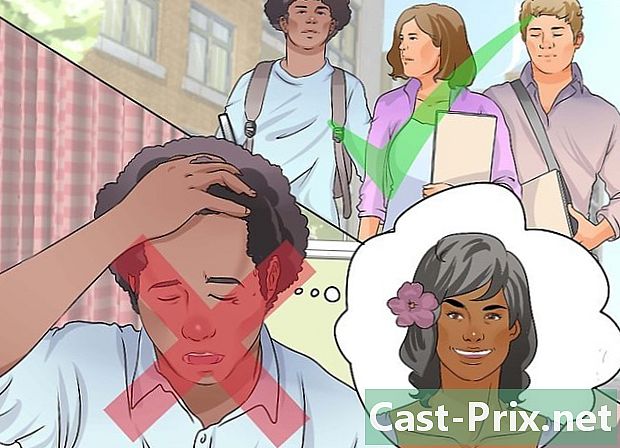Jak restartovat iPad
Autor:
Laura McKinney
Datum Vytvoření:
4 Duben 2021
Datum Aktualizace:
1 Červenec 2024

Obsah
- stupně
- Metoda 1 Restartujte blokovaný nebo nefunkční iPad
- Metoda 2 Znovu zobrazit zakázaný iPad (s iTunes)
- Metoda 3 Znovu zakázat iPad (s iCloud)
Pokud máte iPad, mohlo se vám stát, že havaroval nebo jste ztratili heslo pro aktivaci. Proto musíte vědět, jak restartovat iPad a jak jej nastavit znovu: stále jej lze použít!
stupně
Metoda 1 Restartujte blokovaný nebo nefunkční iPad
- Vyhledejte tlačítko Power / Standby a hlavní tlačítko. První je na straně v horní části zařízení, druhý kruhový je na hlavní straně, dole a ve středu.
-

Spusťte svůj iPad. Současně stiskněte tlačítko Power / Standby a na hlavním tlačítku, dokud neuvidíte logo Apple. -

Uvolněte obě tlačítka. Pokud budete pokračovat v stisknutí, začnete v režimu obnovy. -

Počkejte na dokončení. Obecně tento postup řeší mnoho problémů, například problém s připojením nebo načtením aplikací.
Metoda 2 Znovu zobrazit zakázaný iPad (s iTunes)
-

Připojte svůj iPad k počítači. Pokud jste zapomněli přístupový kód k vašemu přístupovému kódu iPadu, iTunes vás může zbavit práce. Zničí to vaše data, ale budete mít přístup k vašemu zařízení znovu.- Tato metoda může fungovat, pouze pokud jste dříve synchronizovali váš iPad s iTunes v počítači. Pokud ještě nikdy nebyla synchronizována s iTunes, můžete jej iCloud znovu naprogramovat.
-

Spusťte na svém počítači iTunes. Pokud chcete iPad obnovit s iTunes, budete předem synchronizováni s tímto počítačem. -

Klikněte na ikonu iPadu v iTunes. Najdete ji v levém horním rohu obrazovky na řádku vašich knihoven. -

Klikněte na tlačítko Obnovit liPad ... -

Obnovení potvrďte kliknutím na Obnovit. -

Po dokončení operace čekejte potichu. Doba obnovy je proměnná v závislosti na tom, co se má obnovit. Na iPadu uvidíte průběh obnovy. -

Posunutím obrazovky spusťte postup instalace. -

Klepněte na sekci Jazyk a region. -

Klepněte na bezdrátovou síť, ke které se chcete připojit. -

Přihlaste se pomocí svého Apple ID a hesla. To vám umožní obnovit vše, co jste zakoupili v App Store, a také všechna synchronizovaná data ve vašem účtu iCloud, jako je například adresář a telefonní seznam.- Pokud jste ztratili své Apple ID nebo heslo, můžete se reparamétrer přes web iForgot.
- Pokud vás vaše zařízení požádá o nové Apple ID a nové heslo, můžete své ID dočasně změnit nebo je změnit na icloud.com/find z jakéhokoli internetového prohlížeče. Nebudete moci aktivovat váš iPad, dokud se nezmění předchozí přihlášení.
Metoda 3 Znovu zakázat iPad (s iCloud)
-

Otevřete prohlížeč v počítači nebo v mobilním zařízení. Pokud je váš iPad zablokován, protože si nemůžete zapamatovat své heslo a pokud se nikdy nesynchronizujete s iTunes, můžete pomocí diCloud kód vymazat a obnovit.- Nefunguje to, pokud jste se do iPadu nepřihlásili ke svému účtu iCloud nebo pokud váš iPad není připojen k bezdrátové síti. V obou případech bude nutné iPad restartovat v režimu obnovy, abyste jej mohli obnovit.
-

Uvidíme se domovská stránka diCloud. Určitě věnována iPhone, tato služba je také schopna řešit všechna zařízení se systémem iOS a tedy i váš iPad. -

Přihlaste se pomocí svého Apple ID a hesla. Pokud si nepamatujete, můžete je změnit pomocí webu iForgot. -

Klikněte na nabídku Všechna moje zařízení. Je na začátku seznamu. -

V seznamu klikněte na ikonu iPadu. Pokud vaše zařízení není ukotveno, protože je offline, bude nutné jej v režimu obnovy restartovat. -

Klikněte na tlačítko Vymazat. Najdete ji v rohu části, která uvádí podrobnosti o vašem iPadu. -

Klikněte na Vymazat. Odtud jsou data vymazána a váš iPad prochází novým nastavením. -

Počkejte na dokončení postupu nastavení. Doba trvání operace se mění v závislosti na tom, co se má obnovit. Na iPadu uvidíte průběh obnovy. -

Posunutím obrazovky spusťte instalaci iPadu. -

Klepněte na sekci Jazyk a region. -

Dotkněte se bezdrátové sítě. V případě potřeby zadejte své heslo. -

Přihlaste se pomocí svého Apple ID a hesla. To by mělo obnovit data diCloud vašeho iPadu.- Pokud vás vaše zařízení požádá o nové Apple ID a nové heslo, můžete své ID dočasně změnit nebo je změnit na icloud.com/find, Nebudete moci aktivovat váš iPad, dokud se nezmění předchozí přihlášení.

- Pokud vás zařízení neustále žádá o nové Apple ID a nové heslo, můžete své ID dočasně změnit nebo jej změnit přejetím na icloud.com/find z jakéhokoli internetového prohlížeče. Nebudete moci aktivovat váš iPad, dokud bude blokován předchozím přihlášením.
- Pokud se baterie iPadu špatně nabíjí, zkuste nový napájecí kabel. Pokud nevidíte žádné zlepšení, zkuste obnovit tovární nastavení.